Подсчет уникальных значений в Excel: методы, формулы и Power Query
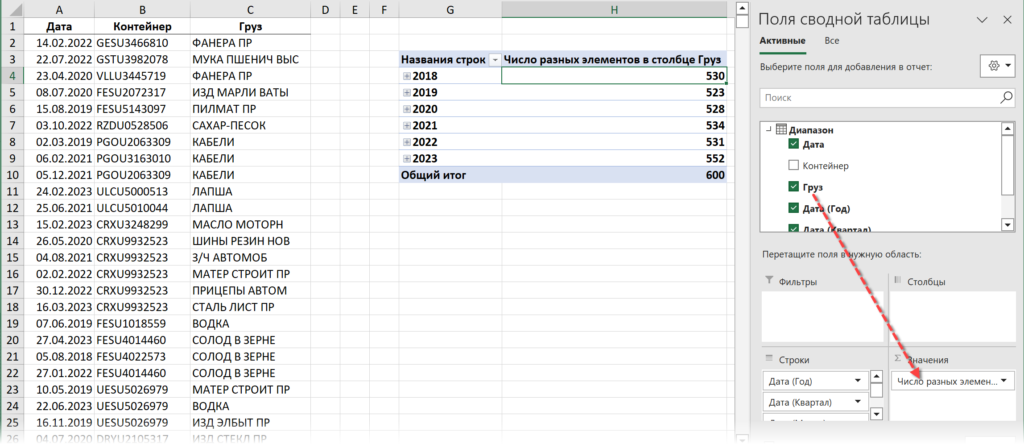
В этой статье мы рассмотрим основные методы подсчета уникальных значений в Excel, которые помогут вам эффективно работать с данными. Вы узнаете, как использовать встроенные функции, такие как COUNTIF и COUNTIFS, для простых задач, а также познакомитесь с массивными формулами, которые позволяют решать более сложные задачи. Кроме того, мы расскажем о Power Query — мощном инструменте для обработки больших объемов данных, который значительно упрощает анализ и экономит время.
Особое внимание будет уделено оптимизации работы с большими таблицами, где ручной подсчет уникальных значений становится практически невозможным. Мы разберем практические примеры и дадим рекомендации, которые помогут вам применять эти методы в повседневной работе.
Статья будет полезна как начинающим, так и опытным пользователям Excel, которые хотят улучшить свои навыки анализа данных. Вы узнаете, как быстро и точно подсчитывать уникальные значения, избегая ошибок и лишних затрат времени.
Использование функции COUNTIF для подсчета уникальных значений
Одним из самых простых и эффективных способов подсчета уникальных значений в Excel является использование функции COUNTIF. Эта функция позволяет подсчитать количество ячеек, которые соответствуют определенному условию. Например, если вам нужно узнать, сколько раз конкретное значение встречается в диапазоне данных, COUNTIF станет вашим надежным инструментом. Однако для подсчета именно уникальных значений потребуется немного более сложный подход.
Для начала можно использовать комбинацию функций COUNTIF и SUM. Например, если у вас есть список значений в столбце A, вы можете создать вспомогательный столбец, где с помощью формулы =1/COUNTIF(A:A, A2) будет рассчитано значение для каждой строки. Затем, просуммировав этот столбец, вы получите количество уникальных значений. Этот метод особенно полезен для небольших наборов данных, где не требуется высокая производительность.
Важно помнить, что COUNTIF чувствителен к регистру и не учитывает различия между заглавными и строчными буквами. Если вам нужно учитывать регистр, потребуется более сложная формула с использованием дополнительных функций, таких как EXACT. Этот подход требует больше усилий, но обеспечивает точность в случаях, когда регистр имеет значение.
Использование COUNTIF для подсчета уникальных значений — это базовый, но мощный метод, который может быть адаптирован под различные задачи. Однако для работы с большими объемами данных или более сложными условиями стоит рассмотреть другие инструменты, такие как массивные формулы или Power Query.
Применение функции COUNTIFS для сложных условий
Функция COUNTIFS в Excel является мощным инструментом для подсчета уникальных значений, особенно когда требуется учитывать несколько условий одновременно. В отличие от COUNTIF, которая работает с одним критерием, COUNTIFS позволяет задавать несколько диапазонов и соответствующих им условий. Это делает ее незаменимой при работе с большими наборами данных, где необходимо учитывать сложные фильтры. Например, если нужно подсчитать количество уникальных клиентов, совершивших покупки в определенный период времени, COUNTIFS справится с этой задачей эффективно.
Однако важно помнить, что COUNTIFS сама по себе не считает уникальные значения напрямую. Для этого потребуется комбинировать ее с другими функциями, такими как SUMPRODUCT или UNIQUE. Например, можно использовать COUNTIFS для фильтрации данных по нескольким критериям, а затем применить SUMPRODUCT для подсчета уникальных записей. Это особенно полезно при работе с большими таблицами, где ручной подсчет был бы слишком трудоемким.
Использование COUNTIFS требует внимательного подхода к формулировке условий. Неправильно заданные критерии могут привести к некорректным результатам. Поэтому перед применением функции рекомендуется тщательно протестировать формулу на небольшом наборе данных. Это поможет избежать ошибок и убедиться, что подсчет уникальных значений выполняется корректно.
Массивные формулы для подсчета уникальных значений
Массивные формулы в Excel — это мощный инструмент для работы с данными, особенно когда требуется подсчитать уникальные значения в больших таблицах. В отличие от стандартных формул, массивные формулы позволяют выполнять сложные вычисления, обрабатывая сразу несколько значений или диапазонов данных. Это особенно полезно, когда нужно учитывать несколько условий или работать с динамическими данными.
Одним из наиболее популярных примеров массивной формулы для подсчета уникальных значений является комбинация функций СУММ, ЕСЛИ и СЧЁТЕСЛИ. Такая формула позволяет подсчитать количество уникальных записей в диапазоне, игнорируя дубликаты. Например, формула =СУММ(1/СЧЁТЕСЛИ(A1:A10; A1:A10)) работает следующим образом: она сначала подсчитывает, сколько раз каждое значение встречается в диапазоне, а затем суммирует обратные значения, что и дает количество уникальных элементов.
Однако важно помнить, что массивные формулы могут быть ресурсоемкими, особенно при работе с большими объемами данных. Если таблица содержит тысячи строк, использование таких формул может замедлить работу Excel. В таких случаях рекомендуется использовать более оптимизированные инструменты, такие как Power Query, который позволяет обрабатывать данные быстрее и эффективнее. Тем не менее, массивные формулы остаются незаменимыми для решения задач, где требуется гибкость и точность в расчетах.
Подсчет уникальных значений с помощью Power Query
Power Query — это мощный инструмент, встроенный в Excel, который позволяет эффективно работать с большими объемами данных. Одной из его ключевых возможностей является подсчет уникальных значений, что особенно полезно при анализе сложных таблиц. С помощью Power Query можно автоматизировать процесс обработки данных, исключая дубликаты и выделяя только уникальные записи. Это значительно экономит время и снижает вероятность ошибок, которые могут возникнуть при ручном подсчете.
Для начала работы с Power Query необходимо загрузить данные в редактор запросов. После этого можно использовать функцию "Удалить дубликаты", которая автоматически фильтрует повторяющиеся значения. Если требуется не только удалить дубликаты, но и подсчитать количество уникальных записей, можно добавить дополнительный шаг с группировкой данных. Power Query также позволяет настраивать запросы, что делает его гибким инструментом для работы с различными типами данных.
Преимущество Power Query заключается в его интуитивности и масштабируемости. Даже если данные обновляются или изменяются, запросы можно легко обновить, не пересоздавая их с нуля. Это делает Power Query незаменимым инструментом для тех, кто регулярно работает с большими наборами данных и стремится к автоматизации процессов.
Практические примеры и рекомендации
Практические примеры и рекомендации
В Excel подсчет уникальных значений может быть выполнен различными способами в зависимости от сложности задачи и объема данных. Например, для небольших таблиц можно использовать функцию COUNTIF, которая позволяет подсчитать количество уникальных записей, основываясь на заданных условиях. Однако, если данные содержат дубликаты или требуют более сложного анализа, на помощь приходят массивные формулы, такие как SUMPRODUCT в сочетании с функциями UNIQUE или FREQUENCY.
Для работы с большими объемами данных рекомендуется использовать Power Query. Этот инструмент позволяет автоматизировать процесс подсчета уникальных значений, особенно когда данные поступают из разных источников или требуют предварительной очистки. Power Query не только упрощает анализ, но и экономит время, так как все изменения можно сохранить и применять к новым данным.
Важно помнить, что выбор метода зависит от конкретной задачи. Если вам нужно быстро получить результат, формулы могут быть оптимальным решением. Однако для регулярной работы с большими наборами данных Power Query станет незаменимым помощником. Не забывайте тестировать разные подходы, чтобы найти наиболее подходящий для ваших нужд.
Заключение
Подсчет уникальных значений в Excel — это важный навык, который помогает эффективно анализировать данные и принимать обоснованные решения. В статье мы рассмотрели несколько подходов, включая использование функций COUNTIF и COUNTIFS для простых задач, а также массивных формул для более сложных сценариев. Эти методы позволяют быстро получить нужные результаты, особенно при работе с небольшими наборами данных.
Для обработки больших объемов информации рекомендуется использовать Power Query, который значительно упрощает процесс и экономит время. Этот инструмент особенно полезен, когда требуется подсчитать уникальные значения в сложных таблицах или объединить данные из нескольких источников.
Независимо от выбранного метода, важно понимать, что каждый из них имеет свои преимущества и ограничения. Оптимизация работы с данными начинается с выбора подходящего инструмента в зависимости от задачи. Надеемся, что представленные в статье рекомендации помогут вам эффективно использовать Excel для анализа данных и повысить свою продуктивность.
Часто задаваемые вопросы
Как подсчитать уникальные значения в Excel с помощью формул?
Для подсчета уникальных значений в Excel можно использовать формулы, такие как СЧЁТЕСЛИ или комбинацию СУММПРОИЗВ с ЕСЛИ. Например, формула =СУММПРОИЗВ(--(СЧЁТЕСЛИ(диапазон; диапазон)=1)) позволяет подсчитать количество уникальных значений в указанном диапазоне. Ключевым моментом здесь является использование функции СЧЁТЕСЛИ, которая проверяет, сколько раз каждое значение встречается в диапазоне. Если значение встречается только один раз, оно считается уникальным. Этот метод подходит для небольших наборов данных, но может быть неэффективен для больших таблиц.
Как использовать Power Query для подсчета уникальных значений?
Power Query — это мощный инструмент в Excel, который позволяет легко работать с большими объемами данных. Для подсчета уникальных значений с помощью Power Query выполните следующие шаги:
1. Выделите диапазон данных и перейдите на вкладку "Данные", затем выберите "Получить и преобразовать данные".
2. В Power Query выберите столбец, в котором нужно подсчитать уникальные значения.
3. Перейдите на вкладку "Главная" и выберите "Удалить дубликаты".
4. После удаления дубликатов количество оставшихся строк будет равно количеству уникальных значений.
5. Закройте и загрузите данные обратно в Excel. Этот метод особенно полезен для больших наборов данных, где формулы могут работать медленно.
Какие есть альтернативные методы подсчета уникальных значений в Excel?
Помимо формул и Power Query, можно использовать сводные таблицы для подсчета уникальных значений. Для этого:
1. Создайте сводную таблицу на основе ваших данных.
2. Перетащите нужный столбец в область "Строки".
3. Затем перетащите тот же столбец в область "Значения" и настройте его на подсчет уникальных значений (в параметрах выберите "Количество уникальных значений").
4. Сводная таблица автоматически подсчитает уникальные значения. Этот метод прост и эффективен, особенно если вам нужно визуализировать данные или работать с динамическими диапазонами.
В чем преимущество использования Power Query перед формулами для подсчета уникальных значений?
Power Query имеет несколько преимуществ перед формулами:
1. Производительность: Power Query оптимизирован для работы с большими объемами данных, тогда как формулы могут замедлять работу Excel при обработке больших таблиц.
2. Автоматизация: После настройки Power Query можно обновлять данные одним кликом, не пересчитывая формулы вручную.
3. Гибкость: Power Query позволяет выполнять сложные преобразования данных, такие как объединение таблиц, фильтрация и группировка, что делает его более универсальным инструментом.
4. Удобство: Power Query предоставляет визуальный интерфейс, который упрощает работу с данными, особенно для пользователей, не знакомых с продвинутыми формулами.
Добавить комментарий
Для отправки комментария вам необходимо авторизоваться.

Похожие статьи